Как защитить компьютер от вирусов и взлома, основы антивирусной защиты.
:: Антивирусная программа
Первый шаг в защите компьютера от вирусов - это установка антивирусной программы. Стоит понимать, что любой антивирус только снижает вероятность заражения компьютера, и не является 100% защитой.
Из платных антивирусов советую выбрать: Kaspersky Internet Security.
Можно обойтись бесплатным антивирусом, ссылки найдете в разделе Софт.
Совет: перед установкой бесплатного антивируса проверьте компьютер бесплатным антивирусным сканером, например, Kaspersky Virus Removal Tool или Dr.Web CureIt!.
Важно: на компьютере должен быть установлен только один антивирус. Например, если у вас был установлен платный антивирус, но вы не собираетесь продлевать платную подписку и желаете установить бесплатный, то сначала удалите этот платный антивирус и только затем установите бесплатный.
Полезные материалы:
:: Нужно ли устанавливать фаервол
Комплексные платные антивирусы имеют дополнительный фаервол. Бесплатные антивирусы, в своем большинстве, не содержат дополнительного фаервола.
Но Windows имеет свой собственный фаервол, поэтому установка еще и дополнительного, обычному пользователю не требуется. Т.е. бесплатного антивируса вполне достаточно для защиты компьютера с учетом того, что любой антивирус не дает 100% защиты от вирусов.
Также есть бесплатный комплексный антивирус Comodo Internet Security, который имеет свой фаервол, но он требует некоторых знаний в вопросах компьютерной безопасности, поэтому может оказаться сложен в понимании для неопытного пользователя.
Проверить защиту компьютера извне поможет этот сервис.
:: Дополнительная антивирусная проверка
Скачанные из сети файлы перед открытием проверяйте на специальных сайтах, которые позволяют проверить файл сразу несколькими антивирусами: virustotal или jotti.
Скачали из интернета какую-то программу или другой файл, то сначала проверьте его на одном из предложенных выше сайтах, и только потом открывайте\запускайте.
:: При загрузке файлов не попадитесь на обман
Злоумышленники, для заражения компьютера, нередко пытаются ввести пользователя в заблуждение: рассылают вирусы под видом фотографий, мелодий, документов. Неопытные пользователи не могут отличить программный файл от графического или видео. Поэтому, если вам прислали файл (или ссылку на файл) через почту, скайп, социальные сети и прочие средства коммуникации, то дважды подумайте перед загрузкой или открытием файла.
Если при попытке открыть графический-, видео-файл или какой-то документ (Ворд, например) у вас выскакивает окно "Открыть файл - предупреждение системы безопасности":
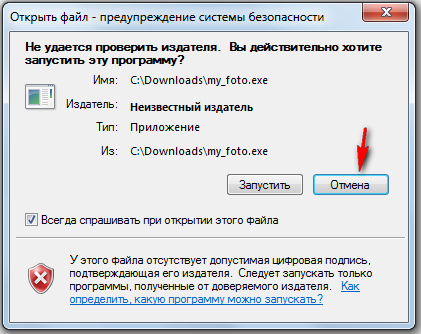
Или "Контроль учетных записей пользователей" с желтой полосой и щитом со знаком восклицая:

То значит вы пытаетесь открыть не файл с данными, а программный файл, он может отказаться вирусом, который пытаются вам всучить под видом картинки и т.п. Жмите "Отмена" или "Нет" соотвественно.
:: Защита от мошеннических сайтов
При работе на компьютере важно не только минимизировать возможность запуска вируса на компьютере, но и важно защититься от сайтов, которые распространяют вирусы, занимаются жульничеством или выдают себя за известные сайты, чтобы случайные посетители не заметили подмены и ввели (потеряли) свой логин\пароль.
Для web-защиты установите соответствующие плагины в браузеры, например, WOT
Эти плагины (расширения) будут предупреждать пользователя, если он попытается зайти на опасный сайт. В панели браузера появится значок, который будет сообщать своим цветом о доверии к открытому сайту.
WOT сообщает о безопасном сайте зеленым значком:  ; о сайте, который можно почитать, но нельзя ничего с него скачивать, желтым значком ; о сайте, который можно почитать, но нельзя ничего с него скачивать, желтым значком  ; об опасном сайте - красным значком ; об опасном сайте - красным значком  ; неизвестные сайты будут обозначены значком ; неизвестные сайты будут обозначены значком  . Также данная ротация сайтов появится в поисковых запросах (Гугл, Яндекс), т.е. при поиске какой-то информации через поисковики, вы уже будете знать, какие сайты можно открывать, а какие принесут больше проблем, чем пользы. . Также данная ротация сайтов появится в поисковых запросах (Гугл, Яндекс), т.е. при поиске какой-то информации через поисковики, вы уже будете знать, какие сайты можно открывать, а какие принесут больше проблем, чем пользы.
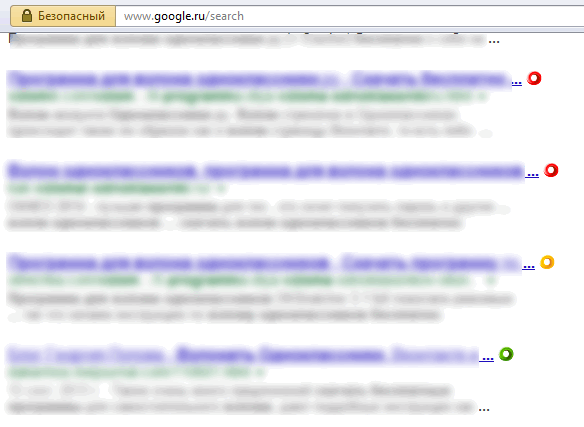
Важно: если расширения, рассмотренные выше, сообщают, что что сайт неопасен, то все равно нужно проявлять бдительность при его посещении. Например, файлообменник RGhost - безопасный сайт, но на него выкладывают много вирусов.
Совет: установите в браузеры расширение AdBlock, оно избавит от надоедлоивой рекламы на сайтах и снизит вероятность захода на зловредный сайт.
:: Обновление операционной системы и программного обеспечения
Чтобы снизить вероятность взлома и заражения компьютера, необходимо использовать самые свежие версии браузеров, их компонентов (Java, Flash Player...) и других программ. Проверить актуальность некоторых программ можно с помощью сайта SurfPatrol - добавьте его в закладки браузера и иногда заходите на него.
Чтобы проверить наличие неустановленных обновлений Windows откройте Панель управления и выберите Система и безопасность. Нажмите "Проверка обновлений".
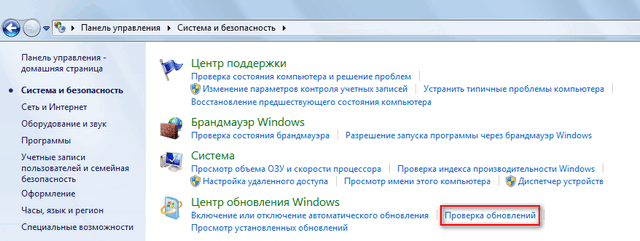
Если Windows сообщит, что важные обновления отсутствуют, то все хорошо, а если сообщит, что есть важные обновления, то нажмите соответствующую кнопку для установки.
Запустите утилиту SecurityCheck by glax24 (ссылка в разделе Софт) и установите все предложенные обновления.
Сейчас Microsoft пытается пользователей Windows 7 пересадить на Windows 10. Подсовывают пользователям обновления, которые провоцируют пользователя установить Windows 10. Если вы пока не планируете перейти на Windows10, то отключите обновление системы вообще. И время от времени скачивайте обновления системы в редакции simplix.
:: Резервное копирование важной информации
Если на компьютере хранится информация (фото, документы и т.п.), потеря которой нежелательна, то необходимо выполнять резервное копирование. Важная информация должна храниться минимум на двух носителя: один носитель - это ваш компьютер, второй может быть флэшкой, внешним жестким диском, "облаком" (хранение информации в интернете).
У вас есть файлы, потеря которых нежелательна? А сделана ли у вас резервная копия? Если нет, то прямо сейчас скопируйте эти файлы на флэшку и\или в облако.
Немного про облачное хранение. Облачное хранение - это сервис, который позволяет пользователю хранить свои файлы на сервере облака. В этом есть ряд преимуществ: доступ к своим файлам с любого компьютера подключенного к интернету; возможность делится файлами с другими пользователями; возможность автоматический загрузки фотографий со смартфона в облако. Существуют платные и бесплатные облака. Для обычного пользователя вполне подойдут бесплатные, которые имеют меньший объем пространства для хранения файлов.
Популярные облачные хранилища:
После регистрации в облаке, скачайте и установите программу облака. Пользоваться облаком можно и без установки программы (через браузер), но с помощью программы проще закидывать файлы в облако, поэтому не отказывайтесь от ее установки, т.к. удалить сможете в любой момент. Также можно установить приложение облака в смартфон. Программа облака, которая устанавливается на компьютер, создает папку, например "Dropbox" - все что пользователь скопирует в эту папку, будет скопировано в облако, а что пользователь удалит - удалится и на сервере облака (при условии, что программа облака в этот момент активна).

Т.е. эта папка на компьютере является копией папки в облаке.
Чтобы не копировать файлы в эту папку для синхронизации с облаком, можно использовать символьные ссылки, об этом читайте в другой статье: "Символьные ссылки - хранение файлов в облаке без дублирования на компьютере".
Совет: если будете пользоваться облаком не часто, то зайдите в настройки программы облака и отключите ее автозагрузку вместе с Windows. Когда нужно будет поработать с облаком, сами запустите программу. Если опасаетесь вирусов-шифровальщиков, то обязательно отключите автозапуск программы облака!
:: Если компьютер заражен
При появлении подозрений, что компьютер подхватил вирус, проверьте компьютер антивирусными сканерами: Kaspersky Virus Removal Tool , Dr.Web CureIt! , Emsisoft Emergency Kit. Причем выполняйте полную проверку, а не быструю.
Если проблемы все равно не решены, то обратитесь на форум сайта.
:: Заключение
Выше были рассмотрены основные принципы защиты компьютера от вирусов и взлома. Их вполне хватит для вирусобезопасной жизни обычного пользователя. Но существуют и другие важные правила компьютерной безопасности, например, посторонних людей следует допускать к своему компьютеру только в учетной записи без прав администратора, также пользователю следует уметь отличать программные файлы от картинок и фильмов не только по иконке, но и по расширению. Если желаете узнать еще больше о компьютерной безопасности, то читайте статью "Как обычному пользователю избежать взлома и заражения компьютера".
При использовании данного материала, просьба указывать ссылку на http://av.3dn.ru/
| 








